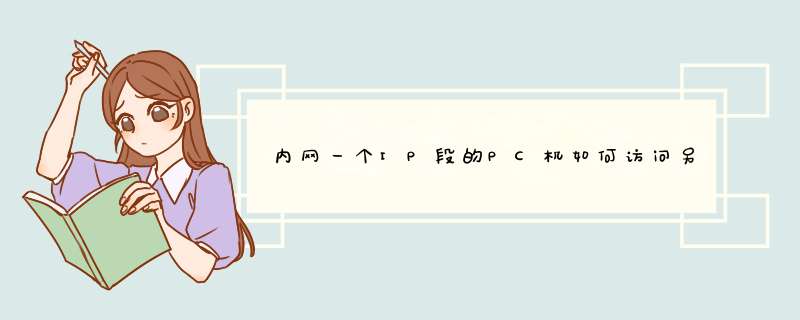
1、在二级路由器(1921682x这台设备)做端口映射,如果不知道端口映射方法 百度查把 一堆
如果是用户间互访:
按下面的图在接2跟网线接到二级路由器的lan口 然后关闭所有的DHCP 电脑都设置静态IP,然后可以在互访的电脑上设置多个不同段的IP 注意点就是关闭所有dhcp 手动设置IP外网访问内网首先服务器必须影射到外网地址才可以访问,如果你的地址是内网的,外网无法访问,必须登录路由器映射IP和端口。FTP的端口和外网端口设置也必须一样,FTP默认21端口,在路由的端口映射里,添加你的IP,也就是1921681100,而端口填21。
方法二
1在内网安装nat123软件。
2启用nat123。添加端口映射。选择自己需要内网发布到外网的应用。如网站应用80端口映射,或其他,或全端口映射所有应用。可以使用自己的顶级域名,或直接使用默认提示的二级域名。
3域名映射后,用域名访问即可以了哦。就是这么简单实现外网访问内网。
我的服务器用的是小鸟云的,访问很流畅。
如何访问局域网服务器
访问局域网服务器方法一:
在开始菜单,运行框里面输入
\\19216801\(这里填共享目录)
如果不能d出登录窗口,说明主机没有设置共享目录,可以试试主机有没有开启默认隐藏共享:
\\19216801\C$
如果还是没有出现登录窗口,说明主机把相关隐藏共享也取消了。
服务器上,用户管理界面,可以对网络登录的用户做限制,如果不允许guest账户,everyone账户网络登录本机,那就只有特定的账户才可以登录。
用管理员账户登录服务器,设置网络登录类型和用户权限即可。
访问局域网服务器方法二:
由器上需要设置端口映射,将你服务器上的3389端口映射到路由器上,这样,你老板就可以通过外网访问3389端口来对服务器进行远程桌面控制。
不过为了安全,你可以将路由器上的任意一个不常用端口号,比如8888等映射到服务器的3389端口,这样,外网扫描3389的软件就不会扫描到你的服务器。
具体是在路由器的 转发规则 里面设置 虚拟服务器 就是了
不过,你的外网有固定IP吗(19216818只是内网IP,外网是看不到的) 如果没有的话,就需要每一次都提供IP给你老板以访问服务器,或者如果路由器支持动态DNS的话,申请一个花生壳账号也可以
至于远程桌面,是windows的一个远程 *** 作软件,可以提取出来作为一个单独的软件来使用。
XP下可以直接运行里面输入MSTSC来运行,在d出的窗口里面写上你外网的IP加端口号,例如202966938:8888
访问局域网服务器方法三:
1、提高服务器硬件性能
2、保证内网的纯净和稳定,不出现内网病毒攻击
第一点比较好做,换个性能高的服务器就可以了
第二点就难做了,目前信息网络问题频出,掉线、网速慢、内网服务器访问缓慢等,很多并不在于网络设备的高级低级,也不在于防火墙、杀毒等手段的实施,它的根源就在于以太网协议存在先天漏洞、不擅长管理这两大弊端。
一旦这个弊端被黑客利用,内网的每一台PC都可能成为攻击源,从内网发起攻击。而PC被感染的途径太多,访问网页、收邮件、聊天下载、移动笔记本、插U盘等等,都可能中招,防不胜防。统计数据表明,网络问题80%是内网引起的,就是这个原因。
对于第二点,我知道有个免疫网络解决方案不错,从网络底层、每个终端上进行防控监测,不仅能防止本机不受攻击,还能拦截本机对外的网络攻击,加固网络基础安全,能够彻底有效的解决内网攻击问题,这样网络就纯净了,访问内网服务器速度就快了
要用到第三层网络设备。路由器的一个端口配置好IP地址后,如端口f0/0配置19216811,那么这个端口下连接的所有PC都属于19216810这个网段,掩码使用C类默认的2552552550。不同网段的PC访问服务器需要在三层交换机中添加默认路由即可。
具体方法(以华为为例,其它品牌步骤都是一样,命令稍有不同而已):
1、用TELNET或CONSOLE线连接三层交换机。
2、输入用户名密码登陆。
3、使用命令行:
system-view
ip route-static 0000 0000 19216811(具体以服务器IP为准)
quit
save
这样不同网段的PC就能访问服务器了。在电脑上开通本地的ftp方法/步骤:
1、双击打开“我的电脑(windows+e)”,在上面菜单栏找到选择“计算机”,然后单机下方的“控制面板”。
2、在控制面板中找到并单机“程序”,然后单机“程序和功能”下方的“启用或关闭Windows功能”。
3、在“windows功能”中找到“Internet information services”并选中下方的并选中“FTP服务”、“FTP扩展性”和“IIS管理控制台”前的复选框,然后点击“确定”,稍等一下就自动设置好了。
4、在侧边的“搜索”中搜索“IIS管理器”,单机打开搜索到的“IIS管理器”。
5、在“IIS管理器”左侧栏中找到“网站”右击>"添加FTP站点"。输入"FTP站点名称",和选择“物理路径”,单击“下一步”。
6、绑定IIS设置,绑定中的ip地址,可以设置内网IP也可以设置外网IP,勾选下方“自动启用站点”,SSL设为“无”,单击“下一步”。
7、身份和授权信息,把“身份验证”中的“匿名、基本”勾上,下方“授权”改为“所有用户”,“权限”把”读取“勾上,单击”确定“。
8、设置完成我们可以看到左侧栏中就多了一个刚刚设置的”FTP站点“,这就大功告成了。
9、在浏览器中输入ftp://设置的ip地址,回车一下就可以看到刚刚分享的目录了。单击文件即可下载到本地。
欢迎分享,转载请注明来源:内存溢出

 微信扫一扫
微信扫一扫
 支付宝扫一扫
支付宝扫一扫
评论列表(0条)